時間:2024-03-19 來源:互聯網 瀏覽量:
在Windows 10操作係統中,管理員賬戶的用戶名是非常重要的,它不僅僅是用來區分不同用戶的身份,也是在係統設置和管理中必不可少的一部分,有時候我們可能需要更改管理員賬戶的用戶名,可能是因為舊用戶名不方便或者不符合個人喜好。在Microsoft更改管理員賬戶用戶名的過程中,我們應該如何操作呢?接下來讓我們一起來探討一下這個問題。
方法如下:
1.首先打開電腦的設置。
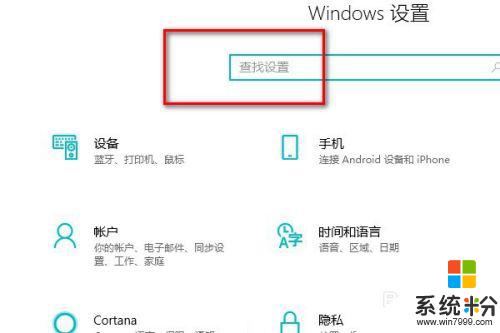
2.在搜索框裏麵搜索控製麵板。
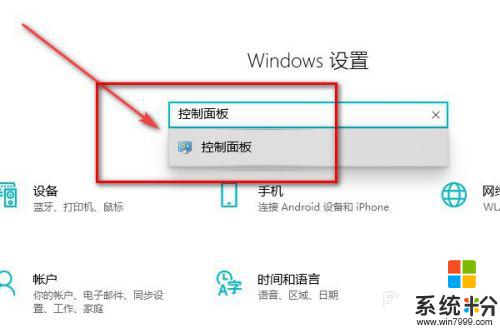
3.進入控製麵板後點擊更改賬戶。
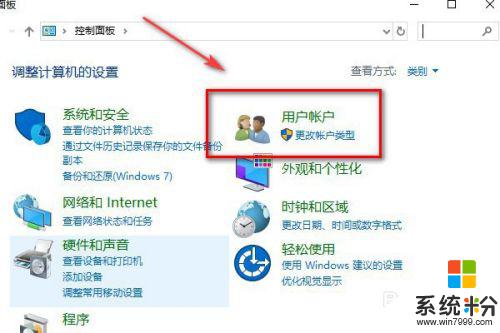
4.然後再點擊更改賬戶類型。
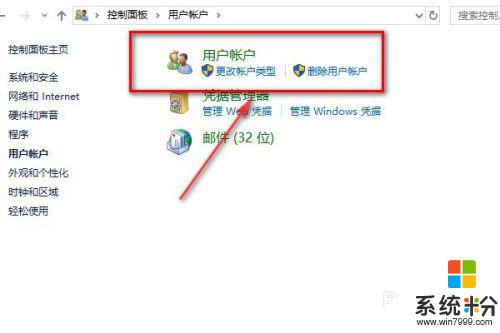
5.點擊本地賬戶。
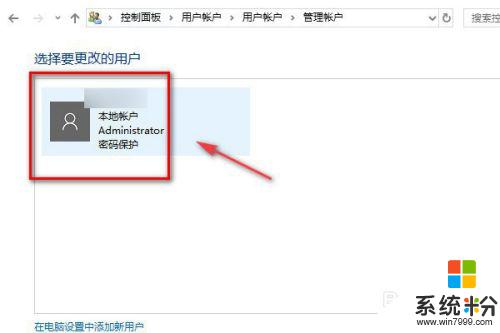
6.點擊左側的更改賬戶名稱。
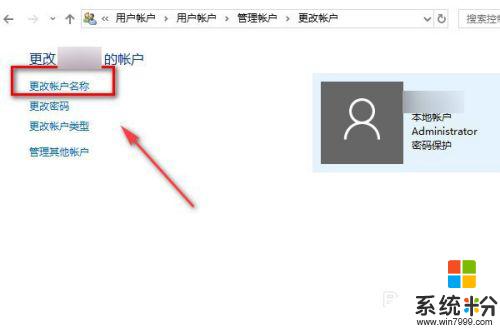
7.輸入新的賬戶名稱,點擊確認更改名稱。退出來以後就可以看到自己的管理員賬戶名稱已經更改完成了。
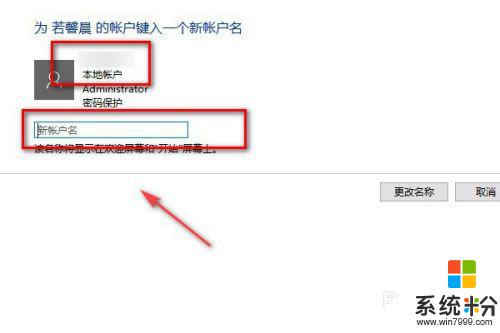
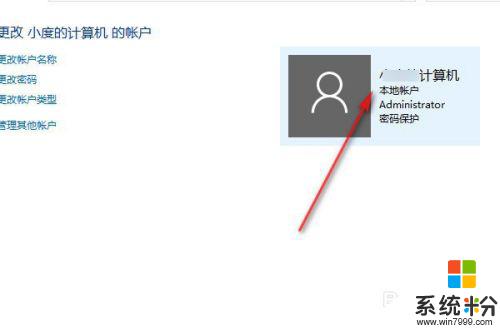
8.總結:
1.打開電腦的設置搜索控製麵板。
2.在控製麵板裏麵點擊更改用戶。
3.然後再點擊更改客戶類型。
4.點擊更改用戶名稱。
5.在框內輸入新的管理員賬戶名稱。
以上就是Microsoft更改管理員的全部內容,如果你遇到相同情況,可以參照我的方法進行處理,希望對大家有所幫助。